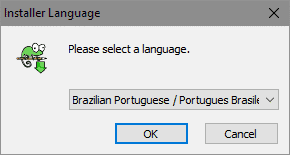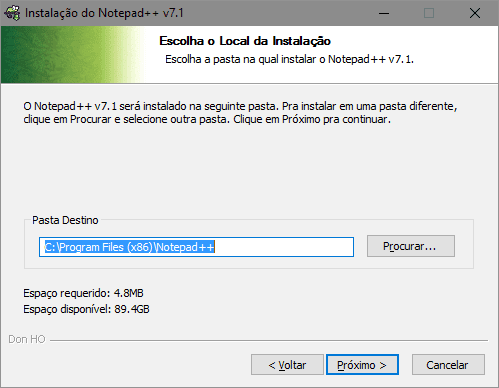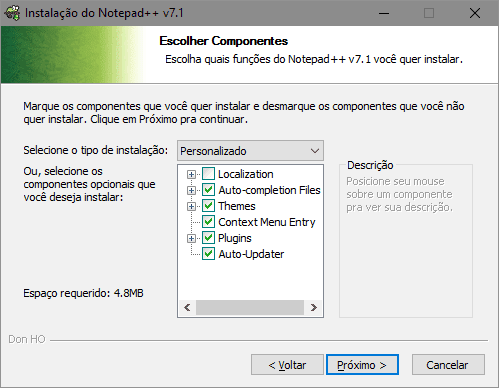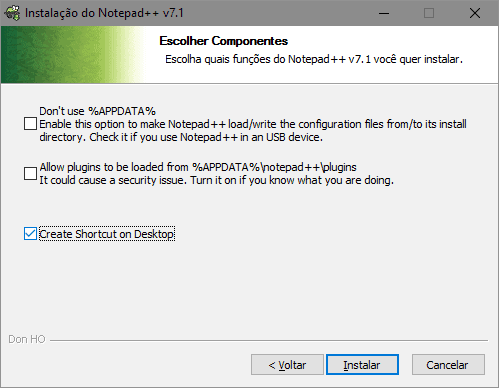Sumário
Como Instalar O Notepad Plus Plus
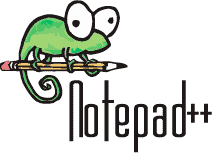
Alternativa para o Bloco de Notas – Um pouco de História
A Primeira versão do Notepad Plus Plusfoi desenvolvida em 2003, como uma ferramenta para auxiliar desenvolvedores. Mais logo o Notepad++ se tornou a melhor alternativa ao bloco de notas.
A Instalação do Notepad++
Para começar o processo de instalação faça download do Notepad Plus Plus e Inicie a instalação. Aconselho a realizar o download da versão de 32 bits, mesmo que você tenha um sistema de 64 bits, pois muitos dos plug-ins existentes para o Notepad Plus Plus ainda não foram migrados para versão de 64 Bits.
Site: https://notepad-plus-plus.org/
Download: https://notepad-plus-plus.org/download/v7.1.html
Na primeira tela teremos a escolha o idioma que será utilizado no processo de instalação.
Avance a instalação, concorde com o contrato de licença e na tela seguinte escolha o caminho para a instalação do Notepad++. Se você não tem necessidade de mudar esta pasta, eu aconselho a manter a pasta padrão de instalação :
Em seguida temos a tela com as opções de instalação, nesta tela, você poderá customizar o que deseja instalar. Eu costumo deixar tudo marcado para que a instalação seja completa, apenas customizando o idioma a ser instalado.
Agora expanda a opção “Localization”, para escolhermos os idiomas a serem instalados. Role a listagem até o Item “Brazilian Portuguese” e marque esta opção. Você poderá instalar quantos idiomas desejar.
Na última tela temos algumas opções que vão definir o comportamento do Notepad++:
A primeira opção: “Don’t use %APPDATA%”, irá instruir ao notepad++ que não armazene as opções de configuração na pasta de Dados dos Aplicativos do Windows e sim dentro da pasta do próprio programa. Esta é uma opção muito útil quando estamos realizando a instalação em um Pendrive ou em um removível como um disco USB.
A segunda opção: “Allow plugins to load from %APPDATA%”, ira permitir que os plug-ins sejam carregados a partir da pasta “%APPDATA%\notepad++\plugins”. Note que o próprio programa de instalação não aconselha, visto que isso pode ser um risco a segurança. Então somente marque esta opção se realmente você precisar dela.
E finalmente a terceira opção: “Create a shortcut on Desktop”, esta opção irá apenas criar um atalho do Notepad++ na área de trabalho. Muito útil por sinal.
Agora, basta clicar no botão instalar para iniciar a instalação e Aguardar
Notepad++ Instalado!
Com o Notepad Plus Plus instalado, agora é só aproveitar os recursos incríveis desta excelente ferramenta. E lembre-se se gostar do Notepad++, considere fazer uma doação para o projeto, Projetos como este sobrevivem de doações dos usuários.
Assista ao vídeo Como Instalar o Notepad Plus Plus ?
Para aprender como Instalar o Notepad Plus Plus em um passo a passo bem detalhado, assista ao Vídeo Como Instalar o Notepad Plus Plus e se precisar os links que foram referenciados no artigo e no vídeo estão abaixo:
Site: https://notepad-plus-plus.org/
Download: https://notepad-plus-plus.org/download/v7.1.html
Faça uma doação: https://notepad-plus-plus.org/donate/
Em breve farei alguns vídeos sobre como customizar o notepad++ e sobre alguns plug-ins interessantes que poderão ajudar você no seu dia dia. Se cadastre para ficar informado.
Se gostou deste tutorial, não deixe de curtir, avaliar e compartilhar com os amigos isso me incentiva a criar novos vídeos para você!
Deixe seus comentários e tire suas dúvidas, eu sempre responderei o mais rápido possível.
Lembre-se todos estes vídeos são gratuitos e o objetivo é ajudar e compartilhar conhecimento. Então nos ajude visitando nossos patrocinadores e não deixem de visitar também nossas Fanpages no Face book e no Google+! E é claro nos siga em nossas redes sociais.
Assista os videos no Youtube
Como Instalar o Notepad Plus Plus